- Microsoft LifeCam heeft meer te bieden dan het prachtige ontwerp van zwart en zilver aluminium. Het produceert heldere beelden en scherpe video-opnames waar u dol op zult zijn.
- Laat ons u helpen bij het vinden van de benodigde Microsoft LifeCam-software en stuurprogramma's voor Windows 10. Bovendien zijn er geen problemen die blijven als je snel handelt.
- Snelle oplossingen voor soortgelijke problemen zijn ook te vinden in onze Sectie Problemen oplossen met webcam.
- Ga voor elke softwareoplossing waarnaar u op zoek bent terug naar onze Windows 10 downloadhub.

Deze software repareert veelvoorkomende computerfouten, beschermt u tegen bestandsverlies, malware, hardwarestoringen en optimaliseert uw pc voor maximale prestaties. Los pc-problemen op en verwijder virussen in 3 eenvoudige stappen:
- Download Restoro PC Reparatie Tool die wordt geleverd met gepatenteerde technologieën (patent beschikbaar) hier).
- Klik Start scan om Windows-problemen te vinden die pc-problemen kunnen veroorzaken.
- Klik Repareer alles om problemen op te lossen die de beveiliging en prestaties van uw computer beïnvloeden
- Restoro is gedownload door 0 lezers deze maand.
Wanneer je het maakt Skype oproepen, is het niet ongebruikelijk dat u de webcam om met andere mensen te communiceren.
Over webcams gesproken, Windows 10 gebruikers hebben enkele problemen gemeld met: Microsoft LifeCam, en vandaag gaan we die problemen oplossen.
Hoe kan ik problemen met Microsoft LifeCam op Windows 10 oplossen?
1. Webcamsoftware van derden gebruiken
- Download en installeer CyberLink Youcam 7 gratis versie van de officiële website op uw pc.
- Open het vanuit de installatiemap. Ga naar de onderste balk en zoek het Youcam-pictogram. Klik erop.
- Selecteer in het menu Start PerfectCam4. Meld u aan voor een proefperiode van 90 dagen door te klikken op Aanmelden.
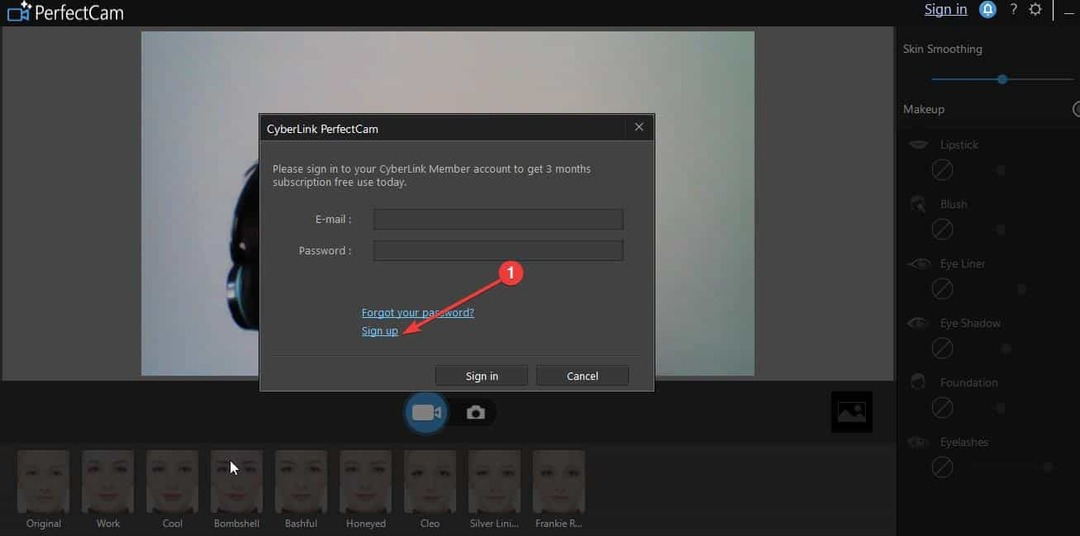
- Meld u aan op de officiële pagina en controleer uw e-mailadres voor de verificatielink.
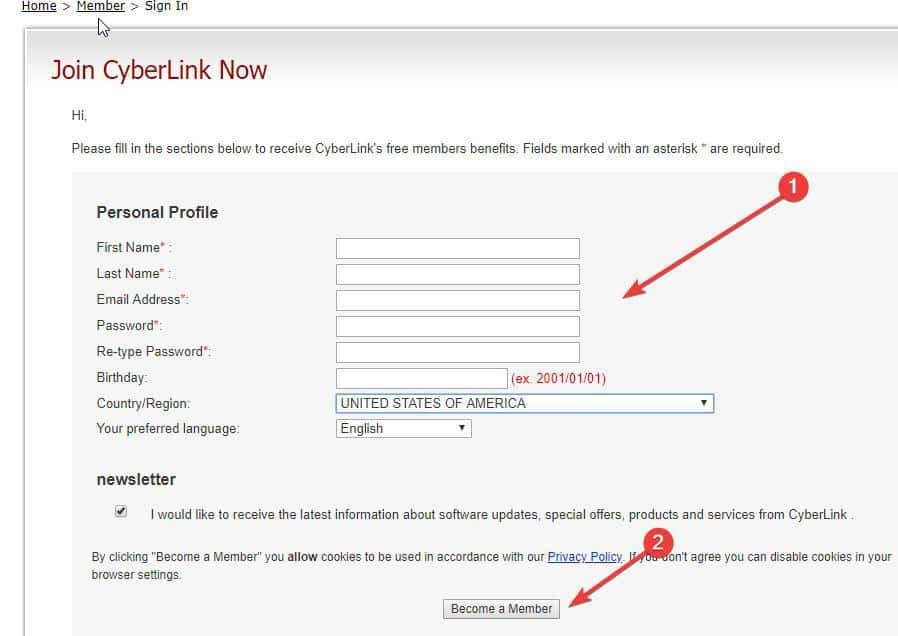
- Log in op PerfectCam om te beginnen.
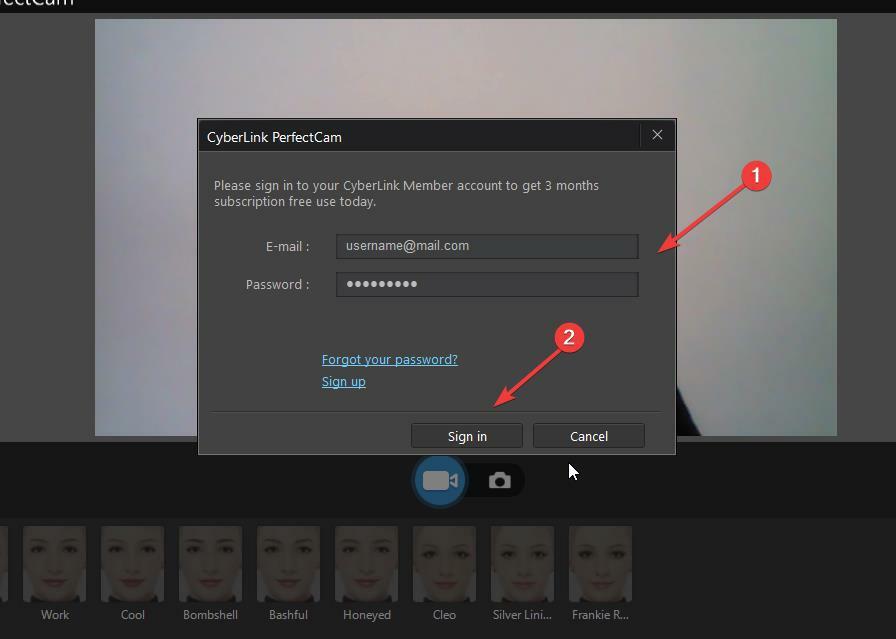
- Nadat u zich hebt aangemeld, laat u PerfectCam starten en Skype openen. Selecteer in het hoofdvenster van Skype Privacy > Oproepen > Video-instellingen.
- Selecteer op deze pagina CyberLink-webcamerafilter (zoek in ons geval naar PerfectCam) van de Selecteer het vervolgkeuzemenu Webcam.
- Klik op de Af hebben om uw wijzigingen op te slaan en CyberLink YouCam (PerfectCam) in te schakelen.
Als je niet de tijd of de vaardigheden en het geduld hebt om alle onderstaande stappen uit te voeren, raden we je aan een snelle oplossing te proberen die voor jou werkt: het gebruik van webcamsoftware van derden.
We raden u ten zeerste aan om CyberLink Youcam 7 te gebruiken. Als een van de leiders op de markt is deze tool zeer betrouwbaar en compatibel met alle cameramodellen.
Het werkte voor ons en het is ook gratis. Het vereist een aanmelding op de officiële website, maar het duurt niet meer dan 30 seconden om te registreren voor een gratis versie.
Als deze oplossing op uw pc werkt, kunt u deze tool op al uw camera's gebruiken en dergelijke problemen vergeten.
2. Snelle oplossing voor de nieuwste Skype-versies
- Open Skype > klik Gebruikersprofiel in de linker bovenhoek (het icoon met je avatar afbeelding). Klik op Instellingen.
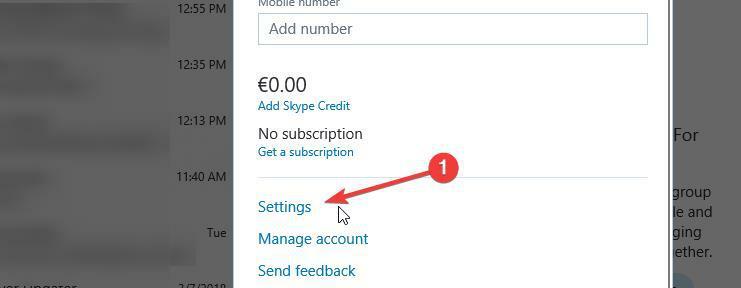
- Klik daarna op de Video vervolgkeuzemenu en selecteer Cyberlink PerfectCam.
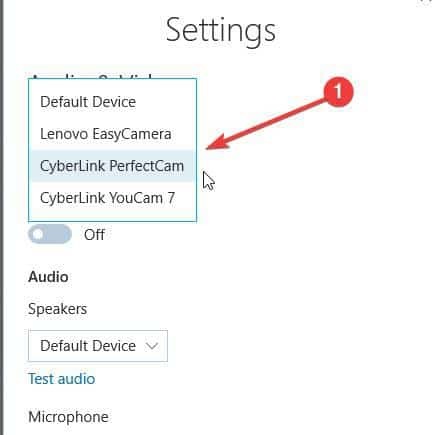
- Probeer wat testoproepen te maken. Deze oplossing werkte vanaf de eerste poging voor ons testteam. Vergeet niet je webcamcover te verwijderen, als je die hebt.
Als u de nieuwe Skype-versie hebt, is dit probleem veel eenvoudiger op te lossen. Als deze snelle oplossing niet voor u heeft gewerkt, gebruikt u de onderstaande oplossingen.
We hebben uitgebreid geschreven over webcamproblemen in Windows 10. Bekijk deze handleiding voor meer informatie.
3. Skype opnieuw installeren
- Open Instellingen en ga naar de Systeem > Apps en functies.
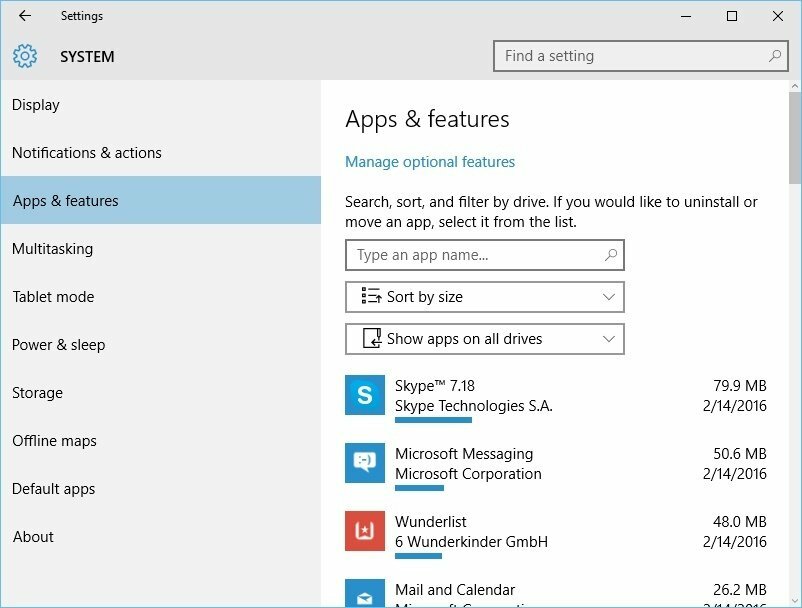
- Vind Skype in de lijst, selecteer het en klik op de Verwijderen knop.
- Om ervoor te zorgen dat Skype is volledig verwijderd, download Skype-verwijderingshulpprogramma en voer het uit op uw computer. Deze tool zou alle sporen van Skype vanaf je computer.
- Na Skype is verwijderd, downloadt u gewoon de nieuwste versie en installeert u deze.
Als jouw Microsoft LifeCam werkt niet met Skype, probeer Skype opnieuw te installeren op Windows 10. Volg hiervoor de bovenstaande instructies.
4. Installeer LifeCam-stuurprogramma's en LifeCam-software in de compatibiliteitsmodus
-
Klik met de rechtermuisknop het bestand dat u wilt uitvoeren en kies Eigendommen.

- Ga naar de Compatibiliteit tabblad en controleer Voer dit programma uit in compatibiliteit modus.

- Kies uit de lijst Windows 8 of Windows 7. Misschien wilt u met andere opties experimenteren als de Windows 8- of Windows 7-optie niet voor u werkt.
- Klik Van toepassing zijn en OK.
- Probeer de toepassing opnieuw uit te voeren.
Bepaalde toepassingen werken niet goed in Windows 10, dus u moet ze uitvoeren met de Compatibiliteit modus.
Voer een systeemscan uit om mogelijke fouten te ontdekken

Download herstel
PC-reparatietool

Klik Start scan om Windows-problemen te vinden.

Klik Repareer alles om problemen met gepatenteerde technologieën op te lossen.
Voer een pc-scan uit met Restoro Repair Tool om fouten te vinden die beveiligingsproblemen en vertragingen veroorzaken. Nadat de scan is voltooid, vervangt het reparatieproces beschadigde bestanden door nieuwe Windows-bestanden en -componenten.
Wat LifeCam-problemen betreft, is het soms beter dat u hiervoor Windows 8 of zelfs Windows 7-software/stuurprogramma's downloadt en deze in Compatibiliteit modus.
Gebruikers hebben gemeld dat LifeCam webcam werkt normaal na installatie van drivers/software in Compatibiliteit modus voor eerdere Windows-versies.
Toepassingen uitvoeren in Compatibiliteit modus op Windows 10, voltooi dan de bovenstaande procedure.
We moeten vermelden dat je moet inschakelen Compatibiliteit Modus voor zowel stuurprogramma's en LifeCam software om dit probleem op te lossen.
5. LifeCam-stuurprogramma's verwijderen
- Open Apparaat beheerder door te drukken Windows-toets + X en kiezen Apparaat beheerder van de lijst.

- Wanneer Apparaat beheerder opent, vind je LifeCam-stuurprogramma, klik met de rechtermuisknop en kies Verwijderen.

- Nu open Instellingen > Privacy.
- Kiezen Camera uit het linkerdeelvenster.
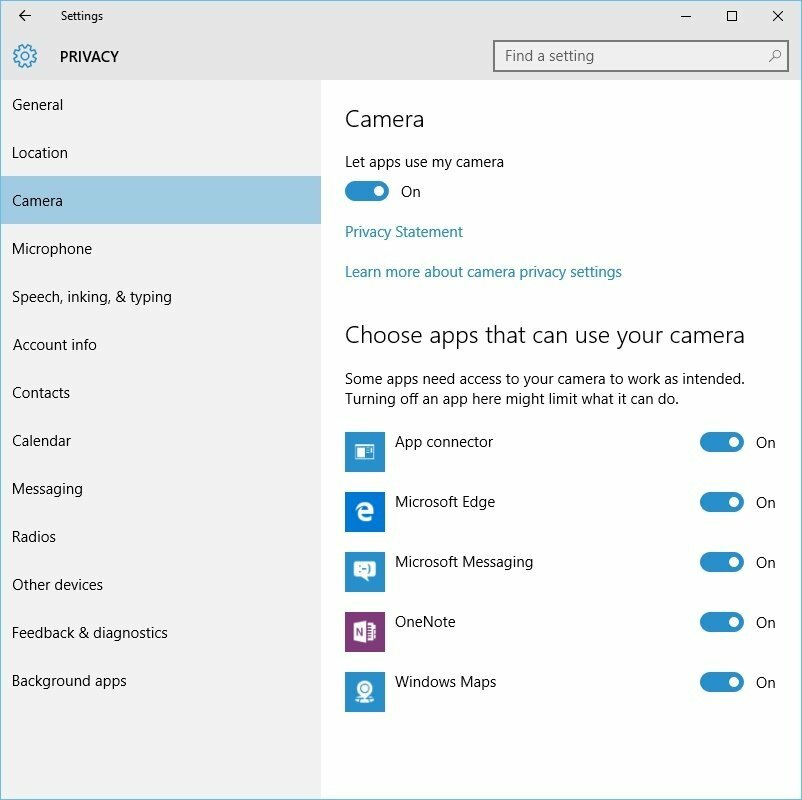
- In Camera opties zorgen ervoor dat Laat apps mijn camera gebruiken is Opgewonden.
- Na dat te hebben gedaan, herstarten jouw computer.
Zorg ervoor dat alles wordt verwijderd met de beste hulpprogramma's voor het verwijderen van stuurprogramma's!
6. LifeCam-toepassingssoftware en LifeCam-stuurprogramma's verwijderen
- Ga naar Instellingen > Systeem > Apps en functies.
- Vind LifeCam software en verwijderen het.
- Ga nu naar Apparaat beheerder en verwijder LifeCam chauffeurs.
- Nadat u de stuurprogramma's hebt verwijderd, klikt u op de Scannen op hardwarewijzigingen knop.
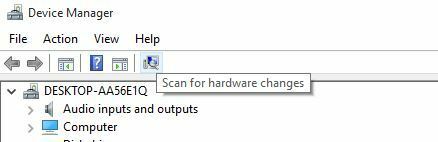
- Dit zou standaardstuurprogramma's op uw computer moeten installeren en oplossen LifeCam problemen.
Gebruikers melden dat Windows 10 automatisch versie 4.25 van het LifeCam-stuurprogramma installeert, en als dat gebeurt, moet u mogelijk teruggaan naar de vorige versie van de stuurprogramma's met behulp van Apparaat beheerder.
Volg hiervoor deze instructies:
- Open Apparaat beheerder en vind LifeCam bestuurder.
- Klik er met de rechtermuisknop op en kies Rollback-stuurprogramma.
7. Camerasoftware uitvoeren
- druk op Windows-toets + S en typ Camera.
- Kies uit de lijst met resultaten: Camera.
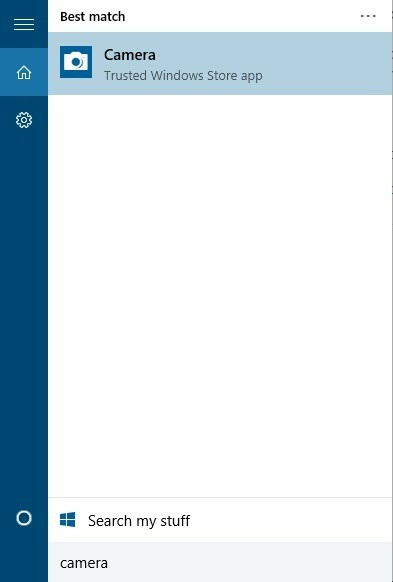
- Als je camera goed werkt, zou je de foto moeten zien.
- Sluit nu de Camera app en probeer het te gebruiken LifeCam met Skype.
Dit klinkt als een ongebruikelijke oplossing, maar sommige gebruikers zijn erin geslaagd om dit op te lossen LifeCam problemen met Skype door het uitvoeren van de Camera app.
Microsoft LifeCam is misschien een goede webcam, maar heeft bepaalde problemen met Windows 10.
Wat betreft de problemen, de meeste kunnen worden opgelost door uw stuurprogramma's bij te werken of door Skype opnieuw te installeren. Houd rekening met het volgende wat betreft compatibiliteit en softwareproblemen:
- Microsoft LifeCam HD-5000-software – Als u zich zorgen maakt over de compatibiliteit met Windows 10, dan zou de Windows 8-software voor LifeCam HD-5000 ook op deze versie moeten werken.
- Microsoft LifeCam HD-3000-software – LifeCam HD-3000 wordt geleverd in een doos met een compatibiliteitssticker voor Windows 10. De snelle installatiehandleiding betekent niet dat u Windows 10 uit de officiële lijstdownload moet kiezen, aangezien Windows 7 ook werkt.
- Microsoft LifeCam Studio-software – In uw geval is er geen extra software, firmware of stuurprogramma's nodig.
- Microsoft LifeCam-bioscoopsoftware – Net als hierboven, kunt u er zeker van zijn dat er geen bijgewerkte software nodig is.
 Nog steeds problemen?Repareer ze met deze tool:
Nog steeds problemen?Repareer ze met deze tool:
- Download deze pc-reparatietool goed beoordeeld op TrustPilot.com (download begint op deze pagina).
- Klik Start scan om Windows-problemen te vinden die pc-problemen kunnen veroorzaken.
- Klik Repareer alles om problemen met gepatenteerde technologieën op te lossen (Exclusieve korting voor onze lezers).
Restoro is gedownload door 0 lezers deze maand.
Veel Gestelde Vragen
De software is bedoeld als weergaveprogramma voor uw Microsoft LifeCamera.
Je kunt Microsoft LifeCam gebruiken om de belichting te verbeteren of allerlei effecten aan je video's toe te voegen. Bekijk deze eens van dichterbij geweldige softwaretools voor pc-videobewerking ook.
Probeer Skype opnieuw te installeren om dit probleem snel op te lossen. U kunt er ook voor kiezen om installeer klassieke Skype op Windows 10.


